苹果移动操作系统iOS7说明
- 格式:docx
- 大小:16.59 KB
- 文档页数:4

iOS7操作方法1.控制中心操作方法:从任意屏幕(包括锁定屏幕)向上轻扫,即可打开控制中心。
功能:你可以打开或关闭飞行模式、无线局域网、蓝牙和勿扰模式,锁定屏幕的方向,调整屏幕亮度,播放、暂停或跳过一首歌曲,连接支持Airplay的设备,使用AirDrop功能。
2.通知中心操作方法:从任何屏幕(包括锁定屏幕)访问通知中心,只需向下轻扫,即可查看各类动态信息。
3.多任务处理操作方法:点按两次主屏幕按钮,即可查看已经打开的应用程序,同时会显示程序界面的缩略图预览。
若要退出一款应用程序,只需向上轻扫,就可以将其关闭。
4.相机iOS 7更新了“相机”的用户界面。
新增“正方形”模式,“正方形”模式下拍出的照片长宽比例是1:1的。
照片可使用八个滤镜,可以在拍照前后应用、删除或变更滤镜。
5.照片可以根据时间和地点智能地分组管理你的照片和视频,默认可以看到“年度”、“精选”、“时刻”三大类。
“共享照片流”界面新增“活动”分类,可以查看共享照片流的更新内容。
在iOS 7中,视频也可以共享到照片流中。
6.AirDrop通过AirDrop,您可以使用“共享”按钮来共享照片、视频、通讯录、文稿、网站等。
只需轻按“共享”,然后选择您的共享对象即可。
AirDrop使用无线局域网和蓝牙来继续传输,整个数据传输过程是经过加密的,因而可保证共享信息的安全。
AirDrop要求提供icloud帐户,并且只能在iOS设备之间运行。
需要iphone5及更新款机型。
7.AirDrop通过AirDrop,您可以使用“共享”按钮来共享照片、视频、通讯录、文稿、网站等。
只需轻按“共享”,然后选择您的共享对象即可。
AirDrop使用无线局域网和蓝牙来继续传输,整个数据传输过程是经过加密的,因而可保证共享信息的安全。
AirDrop要求提供icloud帐户,并且只能在iOS设备之间运行。
需要iphone5及更新款机型。
8.Spotlight搜索若要在iOS 7中打开Spotlight,在主屏幕任意界面,从屏幕中心往下划就可以调出搜索功能。

ios7.0使用技巧
1.ios7.0界面
当我们升级到ios7后,首先我们会对苹果这次翻天覆地的改变所惊呼,不仅锁屏的方式和以前不一样,就是进去的后界面也少了当年的木质感和成次感,变得仿佛更加小清新。
2.ios7.0新增快速操作功能
手放在手机屏幕下端向上拉,就会出现新增的控制中心,在这里可以快速开启飞行功能、WIFI功能、蓝牙功能、夜间功能、锁竖屏功能,可以调整屏幕亮度,可以进行歌曲播放,可以快速使用手电筒插件、闹钟插件、计算器插件、相机插件;
3.ios7.0新版的通知界面
手放在手机屏幕上端向下拉,就会出现的通知中心;
4. ios7.0新增9宫格键盘
新搬的IOS7加入了9宫格输入法,这个输入法我真不敢恭维,我在使用期间出过一次Bug
只有重启手机后才能正常输入汉字;
新版的IOS7加入了来电和短信黑名单功能;
6.ios
7.0如何清理进程
新版的IOS7 的进程清理界面,现在进程结束方法变为手放在你所要结束APP进程上向上
滑动,还是越狱后一件清进程好用;
7.ios7.0 新版的相机功能界面
新版的IOS7 的相机界面,新增正方形尺寸功能可以拍摄1:1照片尺寸,现在也有滤镜选择
了,据说Iphone 5和5S有连拍功能这不公平为啥4S没有这让乔布斯在你边如何跟耶哥交
代;
8.ios7.0 新版的App Store界面
新版的IOS7 的App Store可以设置自动更新,并且还可以设置只在WIFI境环下才更新,这
样妈妈就不用在担心我们流量不够用了;
9.ios7.0 新版的蜂窝移动网络界面
新版的IOS7 的蜂窝移动网络界面,可以查每个APP的数据用量,嘿嘿!流量耗子这回你
们死定了;。
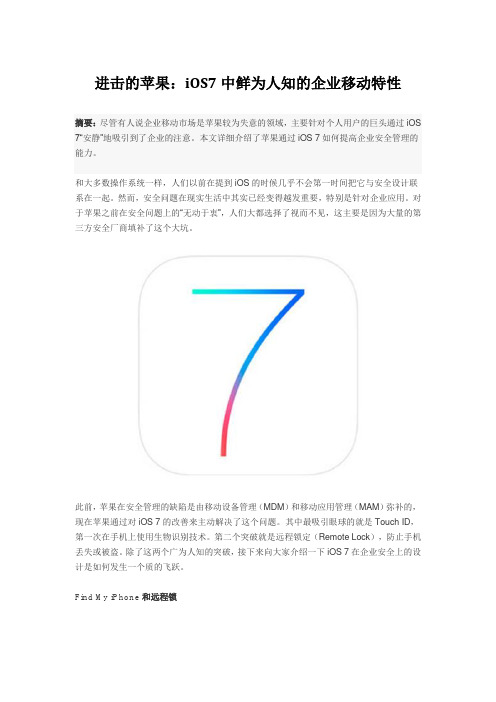
进击的苹果:iOS7中鲜为人知的企业移动特性摘要:尽管有人说企业移动市场是苹果较为失意的领域,主要针对个人用户的巨头通过iOS 7“安静”地吸引到了企业的注意。
本文详细介绍了苹果通过iOS 7如何提高企业安全管理的能力。
和大多数操作系统一样,人们以前在提到iOS的时候几乎不会第一时间把它与安全设计联系在一起。
然而,安全问题在现实生活中其实已经变得越发重要,特别是针对企业应用。
对于苹果之前在安全问题上的“无动于衷”,人们大都选择了视而不见,这主要是因为大量的第三方安全厂商填补了这个大坑。
此前,苹果在安全管理的缺陷是由移动设备管理(MDM)和移动应用管理(MAM)弥补的,现在苹果通过对iOS 7的改善来主动解决了这个问题。
其中最吸引眼球的就是Touch ID,第一次在手机上使用生物识别技术。
第二个突破就是远程锁定(Remote Lock),防止手机丢失或被盗。
除了这两个广为人知的突破,接下来向大家介绍一下iOS 7在企业安全上的设计是如何发生一个质的飞跃。
Find My iPhone和远程锁如果手机被偷或者被盗,可以通过Find My iPhone将手机定位。
在iOS 7的iPhone伤,用户只需要通过Find My iPhone就可以阻止其他人使用。
不管用何种形式将手机进行wipe,只要iCloud的用户不是最开始设定的用户,手机就一直无法使用。
这项新技术不管是对商务人士还是普通消费者都会有巨大的帮助。
现在用户要是丢失了手机,他们就可以有更大的几率失而复得。
如果手机被偷,首先,丢失的数据是绝对安全的。
其次,小偷望着这堆废铜烂铁也是无可奈何。
如果想要使用Find My iPhone的激活锁,用户需要先进行关闭设备上的Find My iPhone、抹掉(wipe)设备、重新激活设备并进行使用的顺序进行使用。
MDM、MAM、EMM,苹果在“三”管齐下MDM最开始是由黑莓发明的,但是MDM业务是苹果“拿”走了黑莓的API之后公开化的。

苹果操作系统使用手册一、苹果操作系统各单词的功能简述1.DOCK:DOCK具有windows的开始菜单里“程序”的功能,所有苹果系统中的应用程序快捷方式都在DOCK里,即等同于windows的桌面;DOCK栏如下图所示:2.Finder:Finder等同于windows里的“我的电脑”,Finder图标如下图所示:3.Safari:Safari等同于windows里的“intel explorer”;4.Mail:Mail等同于windows里的“Email”;5.系统偏好设置:系统偏好设置等同于windows里的“控制面板”,所有程序的源文件都在这里,切记不可乱删里面的程序;6.Dashbodard:Dashbodard等同于windows里的“附件里工具”;7.iChat:iChat等同于windows里的“聊天工具”;8.iTunes:iTunes等同于windows里的“多媒体播放软件”,但是苹果iTunes还有管理音乐文件的功能;9.iPhoto:iPhoto等同于windows里的简化版“PHOTO SHOP”软件;10.PhotoBooth:PhotoBooth是苹果独有制作大头贴功能软件;11.iCal:iCal是苹果操作系统里的日历、行程表、工作表功能软件;12.iMov e:iMove是苹果电脑独有的电影剪切编辑功能软件;13.纸篓图标:纸篓图标等同于windows里的“回收站”;14.Time Machine:Time Machine这个软件具有系统备份功能,但这个需要外外接硬盘方可实现;15.iWork:iWork等同于office的功能;16.iLife:iLife是苹果电脑的工具软件,其中包含文档备注:常用工具软件主要到百度或coogle上下载苹果版本的即可使用,与windows一样;二、 苹果操作使用操作步骤1. DOCK :在打开苹果电脑的界面,出现下面界面即是DOCK 。
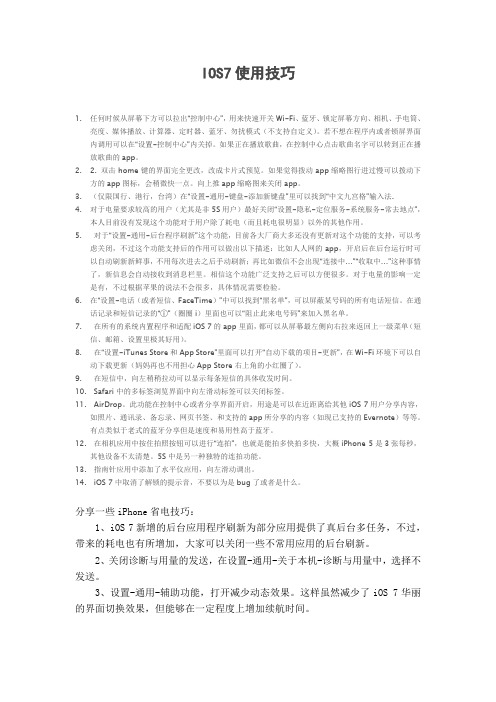
IOS7使用技巧1.任何时候从屏幕下方可以拉出“控制中心”,用来快速开关Wi-Fi、蓝牙、锁定屏幕方向、相机、手电筒、亮度、媒体播放、计算器、定时器、蓝牙、勿扰模式(不支持自定义)。
若不想在程序内或者锁屏界面内调用可以在“设置-控制中心”内关掉。
如果正在播放歌曲,在控制中心点击歌曲名字可以转到正在播放歌曲的app。
2. 2. 双击home键的界面完全更改,改成卡片式预览。
如果觉得拨动app缩略图行进过慢可以拨动下方的app图标,会稍微快一点。
向上推app缩略图来关闭app。
3.(仅限国行、港行,台湾)在“设置-通用-键盘-添加新键盘”里可以找到“中文九宫格”输入法.4.对于电量要求较高的用户(尤其是非5S用户)最好关闭“设置-隐私-定位服务-系统服务-常去地点”,本人目前没有发现这个功能对于用户除了耗电(而且耗电很明显)以外的其他作用。
5.对于“设置-通用-后台程序刷新”这个功能,目前各大厂商大多还没有更新对这个功能的支持,可以考虑关闭,不过这个功能支持后的作用可以做出以下描述:比如人人网的app,开启后在后台运行时可以自动刷新新鲜事,不用每次进去之后手动刷新;再比如微信不会出现“连接中…”“收取中…”这种事情了,新信息会自动接收到消息栏里。
相信这个功能广泛支持之后可以方便很多。
对于电量的影响一定是有,不过根据苹果的说法不会很多,具体情况需要检验。
6.在“设置-电话(或者短信、FaceTime)”中可以找到“黑名单”,可以屏蔽某号码的所有电话短信。
在通话记录和短信记录的“ⓘ”(圈圈i)里面也可以“阻止此来电号码”来加入黑名单。
7.在所有的系统内置程序和适配iOS 7的app里面,都可以从屏幕最左侧向右拉来返回上一级菜单(短信、邮箱、设置里极其好用)。
8.在“设置-iTunes Store和App Store”里面可以打开“自动下载的项目-更新”,在Wi-Fi环境下可以自动下载更新(妈妈再也不用担心App Store右上角的小红圈了)。
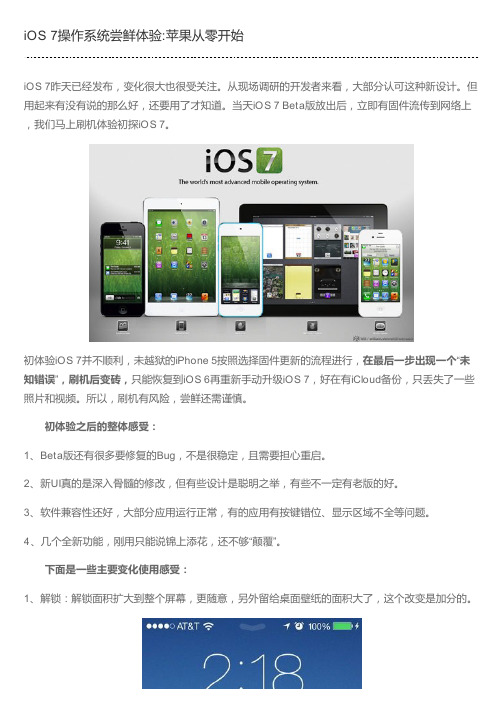
2、控制中心:向上滑动屏幕调出控制中心,集合各种常用设置和媒体控制,甚至还内置了手电筒一键开关,这是把诺基亚的看家本领收入囊中。
控制中心应该有进入设置菜单的快捷方式,很有必要。
3、通知中心:很多信息是完整显示的,比如日历,占了整整一屏,如果你不是日历的重度用户,很没必要,下拉长度太长。
4、顶部Banner:这一小块地的细节改变挺多,信号强度改成圆点,这个设计有点叛逆,电池的充电闪电图标也挪到了电池图标的外面。
5、主屏幕:看惯了之前的iOS界面,这几个官方图标还不能接受,感觉实在是有些太”简陋”了,另外风格不是佷统一,白、灰、蓝、黄、黑,颜色很多,有些乱。
应用文件夹的浅灰色背景让应用看起来不明显。
6、动画效果:解锁、打开、退出程序的过程都有新的动画效果,iPhone 5用起来稍有一些卡顿的感觉。
7、搜索:手机搜索框改为隐藏,下拉屏幕出现,这个设计很赞,减少了一屏;这样的减法还有多处体现。
8、壁纸:iOS 7支持动态壁纸了,肯定有人要吐槽,这是学Android的了,苹果的动态壁纸不能像Android那样给触控回馈,但能感应位置变化。
9、壁纸的深度效果:这点没有发布会上看到的那么神奇,壁纸和应用层随位置变换有轻微的位移,但不明显,而且这个动态效果是有其弊端的,正常情况下你看着手机如果手机有动,你会感觉到屏幕图标在轻微抖动。
10、相册:相册可以按地点归档,但年度显示时,变成堆砌在一起的照片墙,有些太密集了。
11、拍照:屏幕标志性的那个光圈动画没有了?又一个标志性设计被丢弃。
9种特效比较实用,但还不上现在流行的”美颜”功能。
12、选择方式:以前iOS的选择组件都是模仿滚轮的效果,现在这种又是与Android的方式相似。
13、设置菜单:区域之间这么大的空格,其实意义不大。
14、手势操作:iOS 7有一个返回手势,从屏幕左边框往右滑动,这样取代左上侧的返回按钮,很好的想法,但这个手势在很多想用的地方发现没有。
为iOS7而设计 iOS7 的革新关键词如下:遵从:新UI更好的帮助用户理解内容并与之互动,但却不会分散用户对内容本身的注意力清晰:各种大小的文字易读,图标醒目,去除了多余的修饰,重点突出,很好地突显了设计理念深度:视觉层次和生动的交互动作赋予UI新的活力,不但帮助用户更好的理解新UI的操作并让用户在使用过程中感到惊喜无论你是重新设计一个现有的app或是重新开发一个,尝试一下苹果重新设计系统内置app 的方式:首先,去除了UI元素让app的核心功能呈现的更加直接并强调其相关性。
其次,直接使用iOS7的系统主题让其成为app的UI,这样能给用户统一的视觉感受。
纵观全局,以内容和功能为核心来指导设计,从前的设计模式可以先放到一边。
以内容为核心 虽然明快美观的UI和流畅的动态效果是iOS7体验的亮点,但内容始终是iOS7的核心。
这里有一些方法,以确保您的设计能够提升您的app功能体验并关注内容本身。
充分利用整个屏幕。
无需使用边框、底图等等多余的UI元素,让内容扩展到屏幕边缘。
天气app是最好的例子:漂亮的天气图片充满全屏,告知用户天气情况,同时也很好的呈现了如每个时段气温等等的其他重要信息。
尽量减少视觉修饰和拟物化设计的使用。
UI面板、渐变和阴影有时会让UI元素显得很厚重,致使抢了内容的风头。
应该以内容为核心,让UI成为内容的支撑。
尝试使用半透明底板。
半透明的底板可以让用户看到后面的内容,在某些场景下起到了上下文提示的作用,另一个角度上来说,也让用户(比以前)看到了更多内容。
保证清晰度 保证清晰度是另一个方法,以确保你的app中内容始终是核心。
以下是几种方法,让最重要的内容和功能清晰,易于交互。
大量留白。
空白让重要内容和功能显得更加醒目。
此外,空白可以传达一种平静和安宁的视觉感受,它可以使一个app看起来更加聚焦和高效。
让颜色简化UI。
一个主题色——比如在记事本中使用的黄色——让重要区域更加醒目并巧妙地表示交互性。
ios7正式版:ios7正式版新功能介绍想知道IOS 7正式版有哪些新功能吗?作为第七个版本更新,IOS 7迎来了有史以来最大的变化。
在IOS 7正式版即将到来之际,让我们先来看看这6个容易被忽视的新功能。
1.限制广告跟踪iOS 7大幅提升了系统的安全和隐私功能,限制广告追踪便是其中之一。
点击“设置”>“隐私>“广告”,就可以看到限制广告追踪的选项,开启之后,就可以避免一些软件开发商搜集你在iOS设备上的活动信息,并使用这些信息向你推销特定的产品和服务。
2.不跟踪iOS 7上另一个关于隐私和安全性的功能,是隐藏在Safari浏览器中的“不跟踪”功能,这似乎是ios 6私密浏览功能的升级版,更好地向桌面Safari版本靠近。
进入“设置”>“Safari浏览器”,向下拉至“隐私与安全性”,便可看到相关选项。
开启之后,能够限制网站追踪你的网上行为,从而避免广告和其他服务。
3.黑名单功能这是iOS 7中最令人兴奋的基本功能,用户可以不用再通过越狱来实现了。
你可以在信息、Facetime等设置中添加黑名单,也可以在通话详单中将陌生号码或是联系人,添加到黑名单中。
4.隐藏式字幕+SDH在iOS 7中,拥有一些更加人性化的辅助功能。
进入“设置”>“通用”>“辅助功能”,然后下拉至“听力”项目中,可以打开隐藏式字幕功能,在播放一些特定视频内容时,会自动关闭字幕信息。
不过,目前这项功能在iOS 7测试版本中还不稳定,时常崩溃,还需正式版发布时再进行测试。
5.附近的热门App在iOS 7中的App Store中,拥有一个新的功能,便是搜寻用户附近的App,在旅行时还是十分有用的。
比如你出国到纽约旅行,使用这项功能,可以搜索到本地公交地图等应用,十分方便。
6.预设地图首选路线iOS 7中的苹果地图,也拥有了一些功能改进。
在设置中可以看到,能够选择首选路线为“驾车”或是“步行”。
当然,苹果地图仍然需要更多的改进。
苹果7的使用功能技巧
以下是苹果7 的一些使用功能技巧:
1. 3D Touch:苹果7 支持3D Touch 功能,通过不同程度的按压屏幕可以快速访问一些常用功能。
比如,可以轻按App 图标来打开快捷操作菜单,也可以在邮件内容预览中使用3D Touch 来查看更多详细信息。
2. Live Photos:苹果7 的相机功能支持Live Photos,即拍摄照片的同时也会记录下短暂的动态图像。
在照片库中长按照片即可观看动态效果。
3. 手势操作:苹果7 支持一些手势操作,比如向上滑动屏幕可以快速访问控制中心;从屏幕底部向上滑动可以打开任务切换器;在应用中向右滑动可以返回上一页等等。
4. 防止误触:苹果7 采用了按压式Home 键设计,可以通过在“设置”-“通用”-“辅助功能”-“Home 按钮”中调整Home 键的点击感应来减少误触。
5. 无线连接:苹果7 支持无线连接功能,可以通过蓝牙连接耳机、音箱等外部设备。
同时也支持Wi-Fi 和蜂窝网络的连接。
6. Siri:苹果7 内置Siri,可以通过长按Home 键或者说出“嘿Siri”激活,然后进行语音控制操作。
7. 相机快捷方式:苹果7 锁屏状态下,可以通过左滑屏幕来快速启动相机应用,方便快速捕捉瞬间。
希望以上技巧可以帮助到你。
苹果移动操作系统iOS7说明
1、iOS7主要有哪些新功能?
答:iOS7引入了200多项新功能,其中主要包括:控制中心,通知中心,Airdrop,相机滤镜功能,激活锁等
2、iOS7适用于哪些iPhone设备呢?
答:iOS7适用于iPhone 4,iPhone 4S和iPhone 5
3、iOS7的解锁方式有什么变化吗?
答:在iOS7中,不再需要移动滑块来解锁,只需要在屏幕任意区域从左往右滑动就可以正常解锁屏幕
4、在iOS7中,如何查看手机是否正在充电呢?
答:在iOS7中,如果右上角小电池右侧出现闪电标志,代表现在已经连接电源正在充电
5、iOS7自带程序的图标有什么变化吗?
答:iOS7程序图标经过了重新设计,新增了“FaceTime”图标。
时钟图标可以实时显示手机时间。
6、什么是“控制中心”,如何使用该功能?
答:从任意屏幕 (包括锁定屏幕) 向上轻扫,即可打开控制中心。
通过控制中心,您可以打开或关闭飞行模式、无线局域网、蓝牙和勿扰模式,锁定屏幕的方向,调整屏幕亮度,播放、暂停或跳过一首歌曲,连接支持 AirPlay 的设备,使用 AirDrop 功能,还能快速使用手电筒、计时器、计算器和相机。
7、我可以选择不允许在锁定的屏幕上使用“控制中心”功能吗?
答:可以进行相关设置。
进入:“设置”-“控制中心”,可以看到两个开关,分别是“在锁定屏幕上访问”和“应用程序内访问”。
分别可以控制是否允许在锁定屏幕或者应用程序内访问控制中心功能。
8、iOS7的通知中心功能有些什么样的改进呢?
答:在iOS7中,可以从任何屏幕 (包括锁定屏幕) 访问通知中心。
只需向下轻扫,即可迅速查看各类动态信息。
iOS 7的通知中心细分了“今天”“全部”“未读通知”三个分类。
可以更方便的浏览通知信息。
9、通知中心中的“今天”这一分类是什么意思?会显示哪些内容?
答:“今天”默认会显示今天的天气情况,安排的事件,股市,提醒事项,以及明天安排的事件
等。
您可以进入“设置”-“通知中心”,在“今日摘要”中选择允许显示在“今天”里的内容。
10、我可以选择不允许在锁定的屏幕上使用“通知中心”功能吗?
答:可以在“设置”-“通知中心”中打开或者关闭“通知视图”和“今日视图”来选择不同的显示方式。
11、iOS7的多任务处理有什么变化?
答:iOS7中,后台程序除了显示图标以外,还会显示程序缩略图。
如果要关闭某款程序,只需在程序缩略图上向上滑动即可。
12、在iOS7中,如何打开或者关闭竖排锁定功能?还需要双击home键来操作吗?
答:不需要,在iOS7中,只需要打开控制中心就可以打开或者关闭竖排锁定功能。
13、iOS7中新增的“正方形”拍照模式和正常拍照模式有什么区别?
答:“正方形”模式下拍出的照片长宽比例是1:1的。
14、全景模式支持哪些设备?
答:支持iPhone 4S和iPhone 5
15、哪些设备可以在拍照前使用滤镜功能?
答:只有iPhone 5可以在拍照前选择使用滤镜功能。
16、那些设备可以在编辑照片时使用滤镜功能?
答:iPhone 4,iPhone 4S和iPhone5都支持在编辑照片时添加滤镜
17、拍照以前选择了滤镜功能,拍摄完的照片还可以更改或者删除滤镜吗?
答:可以,编辑照片时点击滤镜选项就可以更改或者删除滤镜
18、iOS7中,“精选”中的照片可以用户自己来选择如何分组,如何归类吗?
答:不可以,是系统根据拍摄时间和拍摄地点智能地进行分组的
19、iOS7中,拍摄完成的视频可以自动上传到照片流中吗?可以以共享照片流的形式将拍摄的视频共享给朋友吗?
答:视频不可以自动上传到照片流,只有照片可以。
在iOS7中,可以将自己拍摄的视频以共享照片流的形式共享给朋友
20、Airdrop功能支持哪些iPhone设备?
答:Airdrop功能只支持iPhone 5,不支持iPhone 4和iPhone 4S
21、使用Airdrop功能传输数据时,手机上哪些开关是需要开启的?
答:需要开启手机上的无线局域网和蓝牙开关
22、使用Airdrop功能会不会泄露我的数据?
答:不会,整个数据传输过程是经过加密的,因而可保证共享信息的安全
23、更新到iOS7之后,使用Safari浏览器时,工具栏有时候会自动隐藏起来,为什么?
答:这是苹果全新的设计,浏览网页时,工具栏和地址栏会隐藏起来,这样可以显示更多的内容。
24、Safari浏览网页时隐藏的工具栏如何让它显示出来?
答:只需要在页面上向下滑动就可以显示
25、更新到iOS7之后,多了一项叫“共享的链接”的功能,有什么作用
答:通过该功能可以查看您新浪微博中的所有网址、发布人以及他们的评论。
26、如何使用“共享的链接”功能呢?
答:首先需要在“设置”-“新浪微博”中登录您的微博帐户,打开Safari时,会自动更新,将您浪微博中的所有网址、发布人以及他们的评论显示在共享的链接页面中
27、更新到iOS7之后,App Store有些什么新的功能?
答:在iOS7中,App Store推出了“我的附近”和“自动更新”的功能。
28、App Store中的“我的附近”功能有什么作用?
答:“我的附近”功能能够显示与你当前位置相关的一系列热门程序。
29、如何让App Store自动更新我手机上的应用程序?
答:前往“设置”-“iTunes Store和App Store”,登录您的Apple ID,将“更新”的开关打开即可。
30、App Store的“自动更新”功能会耗费我的流量吗?
答:建议您在“设置”-“iTunes Store和App Store”中关闭“使用蜂窝移动数据”的开关。
这样只有在连接无线局域网络时才会自动更新,避免产生不必要的流量。
31、iOS7 查找我的iPhone中新增的“激活锁”功能有什么作用?
答:iOS7新增了“激活锁”的功能,开启查找我的iPhone之后,如果关闭查找我的iPhone功能,删除iCloud帐户,抹除设备内容或者恢复系统,都要求输入ID和密码。
如果强行恢复系统,恢复完成激活时也会要求输入之前使用的iCloud ID和密码才可以正常激活。
32、iOS7还有Spotlight搜索功能吗?使用方法有什么变化?
答:在iOS7中,还支持Spotlight搜索功能。
可以在主屏幕任意界面从屏幕中间下划来打开该功能。
33、iOS7如何快速回复或者转发邮件?
答:只需要在邮件列表中需要回复或者转发的邮件栏,从右向左滑动,点击“更多”,就可以弹出操作选项。
34、iOS7中如何查看每条信息的收发时间?
答:在信息收发界面,从右往左滑动不松手就会在右侧显示每条信息的收发时间。
35、在iOS7中,如何删除或者转发某一条信息?
答:长摁该信息,在弹出的选项中点击“更多”,然后选择删除或者转发即可。